发布时间:2021-09-28 14: 21: 49
随着对音乐编曲软件的使用,编曲时监控各项指标的插件越来越受重视。通过监控插件的数据反馈,让音乐编曲真正走向数字化。如Studio One便自带一款监控插件——Scope,堪称编曲显微镜。
那么,下面就让我们来看看这款Stduio One“编曲显微镜——Scope”如何使用吧!
一、新建工程
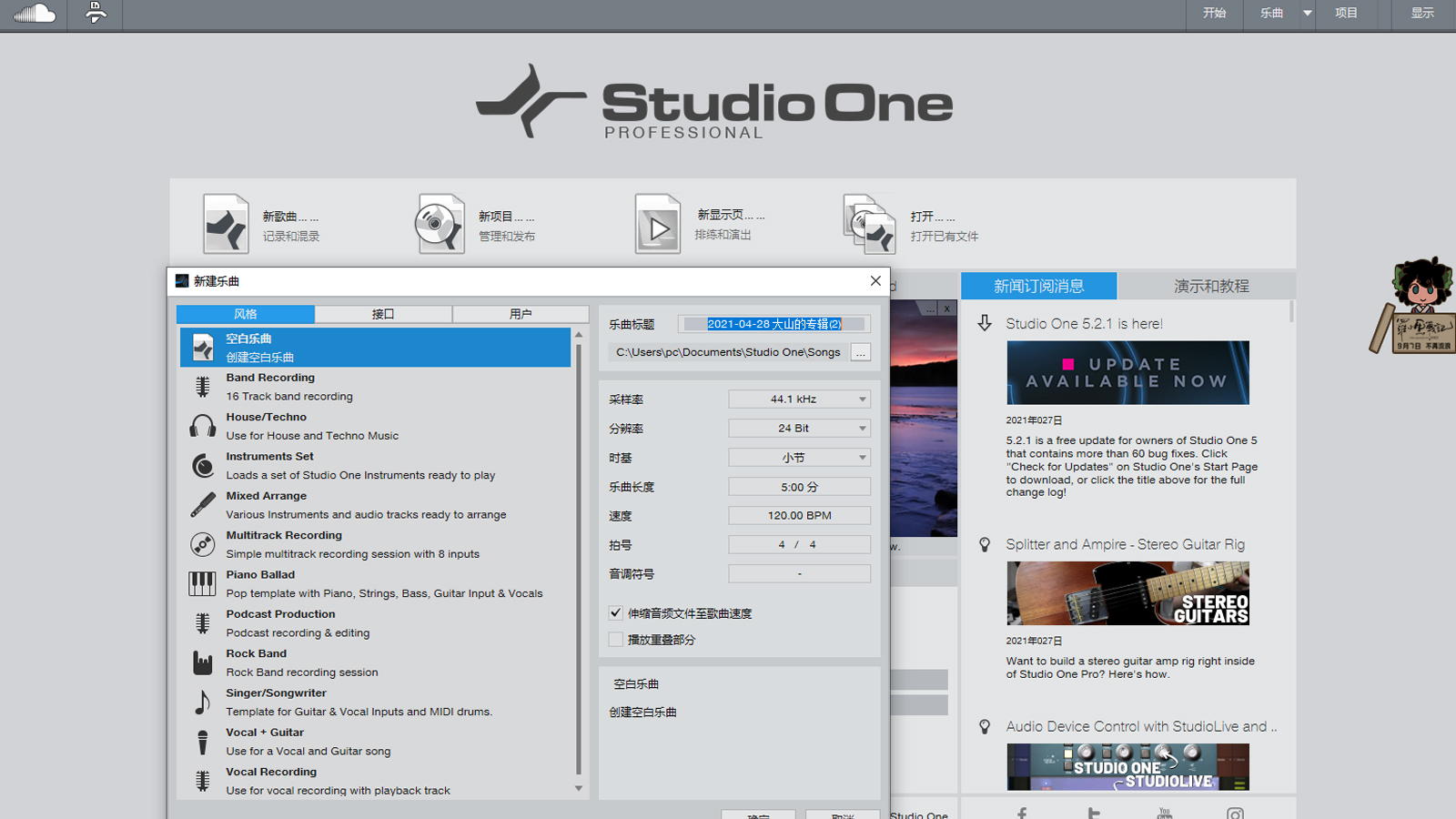
图1:开始界面
打开Studio One“开始”界面,单击“新歌曲”创建一个空白的工程,单击“确定”打开工作台。通过“乐曲——导入文件”将待测量音频文件导入音轨,并在“查看”下拉菜单内勾选“监视器”和“编辑器”。
二、打开效果器
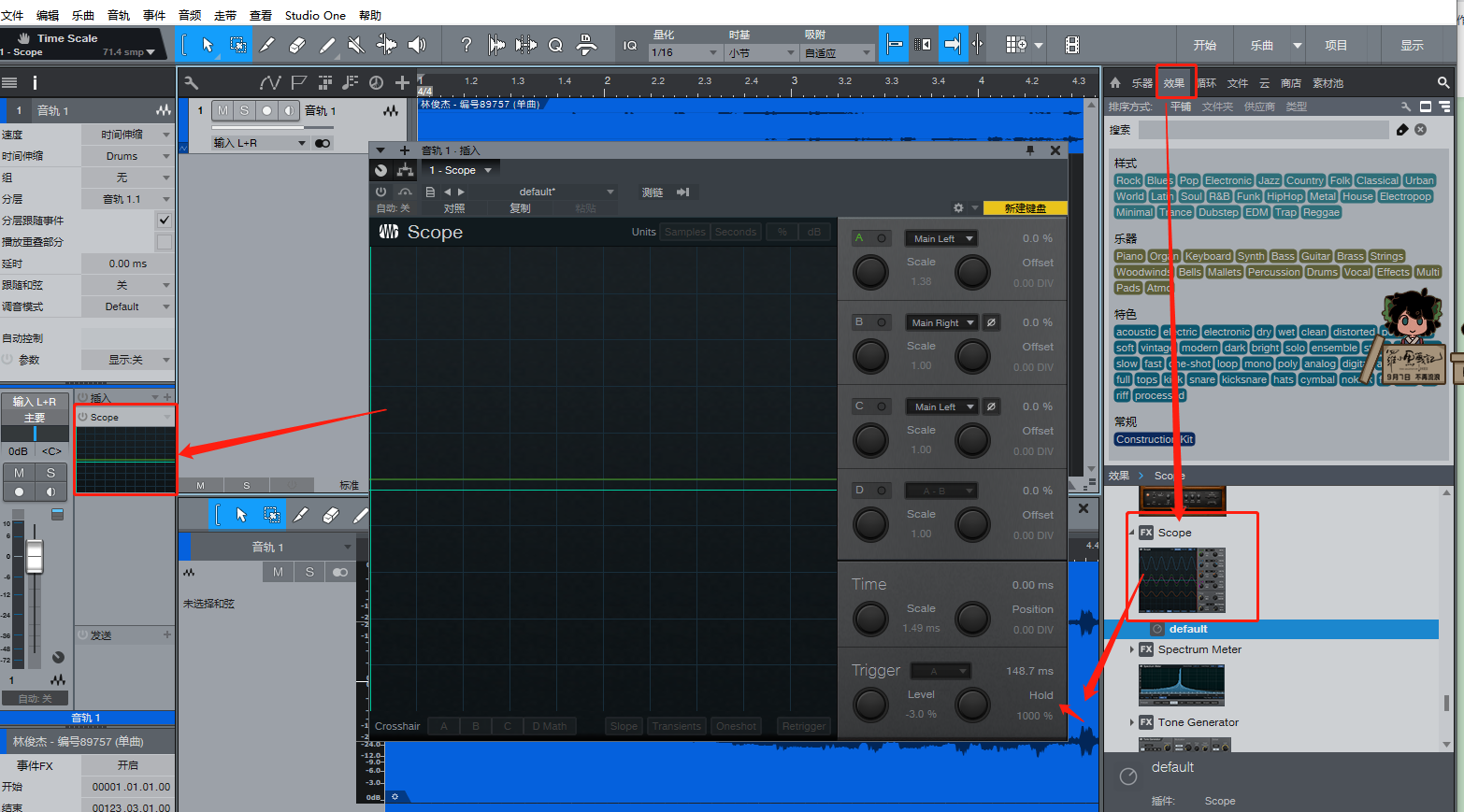
图2:打开效果器界面
于Studio One“浏览——效果”界面找到“Scope”效果器,将其拖拽至音轨波形上,便可打开该效果器。右键展开“监视器——插入”位置的“Scope”,将有一个小的缩略图窗口。
下面我们来看看Studio One“编曲显微镜”如何使用吧!
三、设置效果器

图3:查看数据界面
编曲时,当我们需要查看某一个点的参数时,播放音频内容,Scope效果器“预览”窗口将随音乐律动出现音频波形,鼠标置于窗口内,便可查看该点的各项参数。
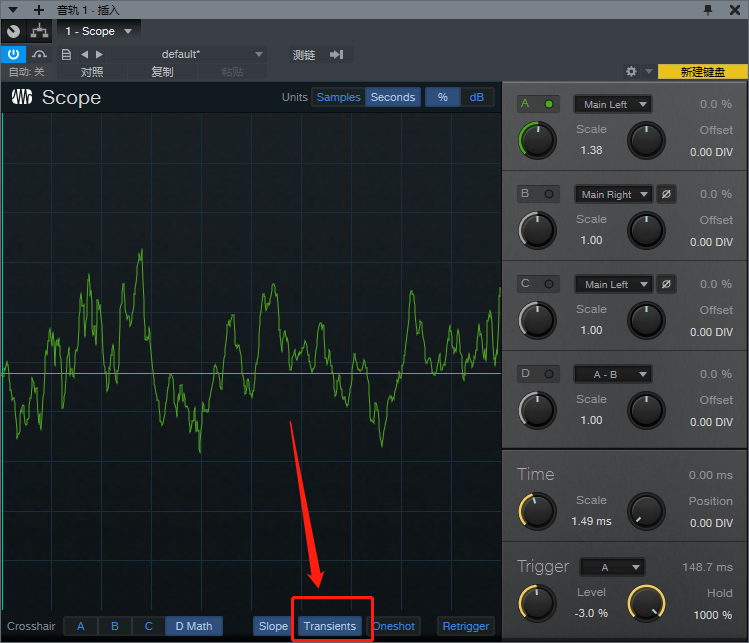
图4:查看瞬态界面
当需要查看某一瞬间乐曲数据时,单击“预览”窗口底部Transients,便能锁定这一时段乐曲波形,然后再将鼠标置于波形上查看各项数据便可。
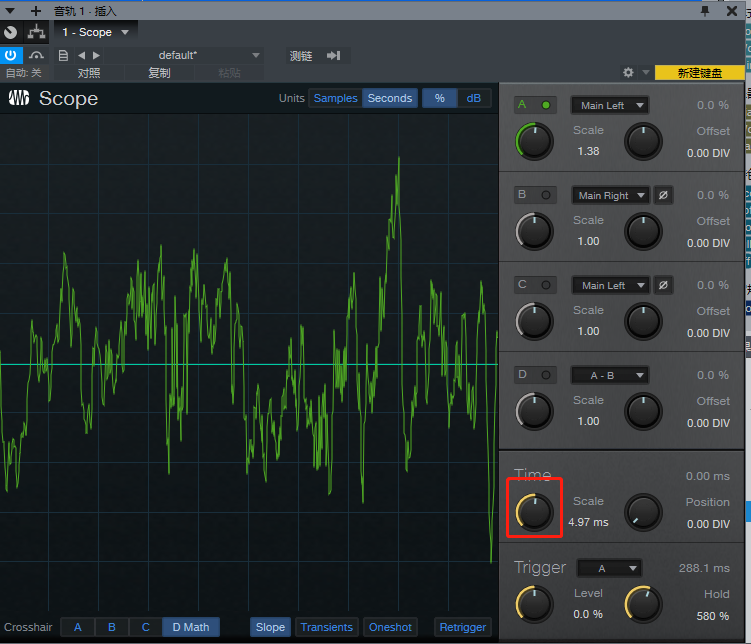
图5:调整时间段界面
当我们需要使用Studio One查看的数据更多时,可调整Time按钮,向右旋转该按钮,则表示“浏览”窗口内波形更新的时间较慢,所呈现的乐曲波形就越多,可查看的数据量也就更多。反之,向左旋转按钮,“浏览”窗口波形更新速度就更快,涵盖的数据量也就越少。
简单总结,使用Studio One编曲时,为了查看某一段乐曲的相关数据,我们可利用Scope效果器。打开工作台,在“浏览——效果”位置找到Scope效果器,拖拽至音轨波形便可打开。利用Transients可以锁定某一瞬间态的波形。调整Time修改“预览”窗口波形滚动的快慢,可调整查看数据的区间范围。
更多有关Studio One实用技巧,请持续关注Studio One中文网站!
作者:伯桑
展开阅读全文
︾